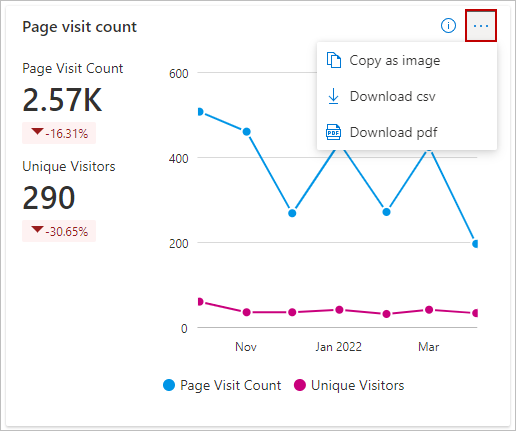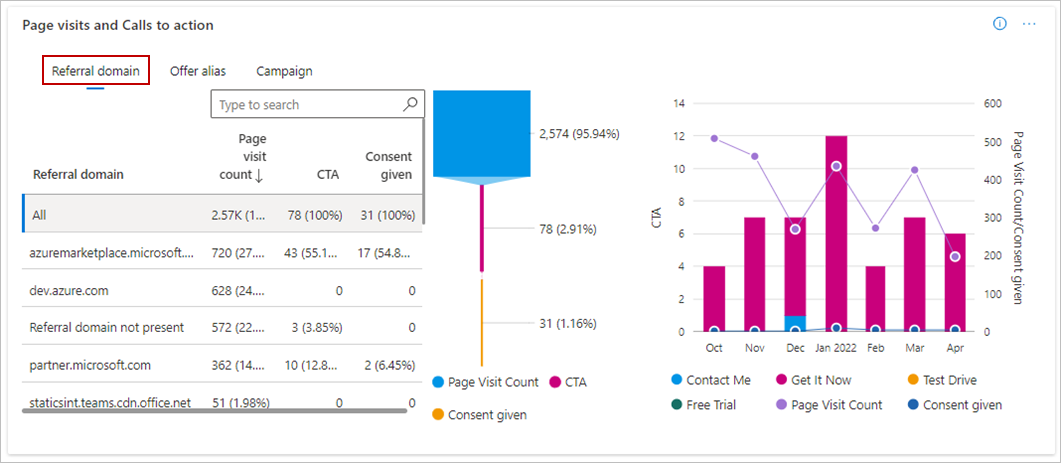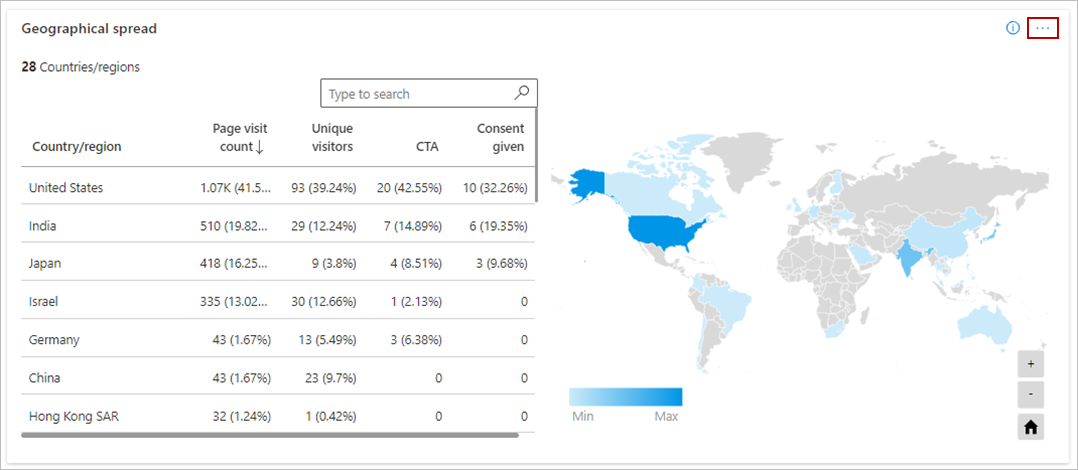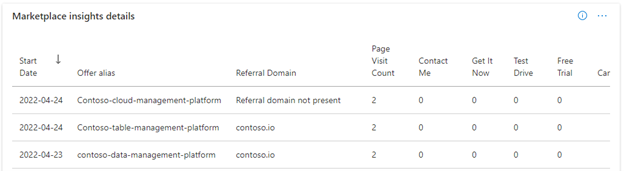Tableau de bord Insights de la Place de marché dans les données d’analytique de la Place de marché commerciale
Cet article donne des informations sur le tableau de bord Insight sur la place de marché de l’Espace partenaires. Ce tableau de bord affiche un résumé de l’analytique web de la Place de marché commerciale qui permet aux éditeurs de mesurer l’engagement des clients pour leurs pages de détails de produit respectives répertoriées dans les magasins en ligne de la Place de marché commerciale : Microsoft AppSource et Place de marché Azure.
Pour avoir des définitions détaillées des termes d’analytique, consultez Terminologie relative à l’analytique de la Place de marché commerciale et questions fréquentes.
Tableau de bord des insights de la Place de marché
Le tableau de bord des insights de la Place de marché présente une vue d’ensemble des performances commerciales des offres de la Place de marché Azure et d’AppSource. Ce tableau de bord fournit une vaste vue d’ensemble des éléments suivants :
- Tendance des visites de la page
- Tendance des appels d’actions
- Visites de page et appels d’actions par rapport aux offres, domaines de référence et ID de campagne
- Insights sur la Place de marché par zone géographique
- Insights sur la place de marché – Tableau des détails
Le tableau de bord Recommandations Place de marché fournit des données de flux de sélection, qui ne doivent pas être corrélées avec les prospects générés dans le point de terminaison de destination du prospect.
Remarque
La latence maximale entre les utilisateurs visitant des offres sur la Place de marché Azure ou AppSource, et la création de rapports dans l’Espace partenaires est de 48 heures.
Filtres du tableau de bord des insights de la Place de marché
Filtrez les données par noms d’offres. Les options de filtre sont dynamiques et basées sur la plage de dates sélectionnée.
Pour sélectionner les filtres, en haut à droite de la page, sélectionnez Filtres.
Dans le panneau qui apparaît à droite, sélectionnez les noms d’offres souhaités, puis sélectionnez Appliquer.
Tendances des visites de la page
Le graphique Visiteurs des Insights sur la Place de marché affiche les nombres de Visites de la page et de Visiteurs uniques pour la période de calcul sélectionnée.
Visites de pages : ce nombre représente le nombre de sessions utilisateur distinctes sur la page de référencement de l’offre (page détails du produit) pour une période de calcul sélectionnée. Les indicateurs de pourcentage rouge et vert représentent le pourcentage de croissance des visites de la page. Le graphique de tendances indique le nombre de visites de pages par mois.
Visiteurs uniques : ce nombre représente le nombre de visiteurs distincts pendant la période de calcul sélectionnée pour la ou les offres dans Place de marché Azure et AppSource. Tout visiteur qui visite une ou plusieurs pages de détails de produit est compté comme un visiteur unique.
Sélectionnez les points de suspension (trois points) pour copier l’image du widget, télécharger les données de widget agrégées en tant que fichier .CSV et télécharger l’image en tant que .PDF à des fins de partage.
Tendance des appels d’actions
Ce nombre représente le nombre de clics sur le bouton Appel d’action effectués dans la page de référencement de l’offre (fiche produit). Les Appels d’actions sont comptabilisés quand des utilisateurs sélectionnent les boutons Télécharger maintenant, Essai gratuit, Contactez-moi et Version d’évaluation. _Consent donné* représente le nombre total de clics pour le consentement fourni par le client à Microsoft ou au partenaire.
Remarque
Le consentement donné n’est pas équivalent aux prospects. Pour plus d’informations sur les prospects de la Place de marché, consultez Obtenir des insights sur les prospects.
La capture d’écran suivante montre deux emplacements où _Consent des clics donnés* s’affichent.
Le graphique suivant montre la métrique CTA et Consentement donné.
Sélectionnez les points de suspension pour copier l’image du widget, télécharger les données de widget agrégées en tant que fichier .CSV et télécharger l’image au format .PDF.
Visites de pages et Appels à l’action
Ce widget fournit des visites de pages et des appels à action sur des offres, des domaines de référence et des ID de campagne.
Offres
Sélectionnez l’onglet Alias d’offre pour sélectionner une offre spécifique pour voir la tendance mensuelle des visites de la page, des appels à l’action et des clics de consentement donné sur le graphique.
Sélectionnez les points de suspension (trois points) pour copier l’image du widget, télécharger les données de widget agrégées en tant que fichier .CSV et télécharger l’image en tant que .PDF.
Domaines de référence
Si vous sélectionnez un domaine de référence spécifique sur l’onglet Domaine de référence, la tendance mensuelle des visites de pages, des appels à l’action et des clics de consentement apparaît sur le graphique à droite. En outre, il existe une colonne pour Platform – site web et client, qui s’affiche uniquement pour les offres AppSource. La vue en entonnoir illustre les taux de conversion entre les visites de la page, les appels à l’action et les clics de consentement donné sur le graphique.
ID de campagne
En sélectionnant un ID de campagne spécifique depuis l’onglet Campagne, vous devriez être en mesure de comprendre le succès de la campagne. Pour chaque campagne, vous devriez voir la tendance mensuelle des visites de la page, des appels à l’action et des clics de consentement donné sur le graphique.
Expansion géographique
Pour la période de calcul sélectionnée, le widget de répartition géographique affiche le nombre de visites de pages, de visiteurs uniques et d’appels à l’action (CTA).
Sélectionnez les points de suspension pour copier l’image du widget, télécharger les données de widget agrégées en tant que fichier .CSV et télécharger l’image au format .PDF.
Conseil
Vous pouvez fournir des commentaires sur chacun des widgets en sélectionnant l’icône « pouce vers le haut » ou « pouce vers le bas ».
Insights sur la place de marché – Tableau des détails
Important
Pour télécharger les données au format CSV, vous pouvez utiliser l’option Télécharger les données , disponible en haut de la page.
Ce tableau affiche la liste des visites de page et des appels d’actions des pages de vos offres sélectionnées, triées par date.
- Si le nombre d’enregistrements est supérieur à 1 000, les données exportées sont placées de manière asynchrone dans une page de téléchargements pour les 30 prochains jours.
- Filtrez les données par noms d’offre et les noms de campagne pour afficher les données qui vous intéressent.
Dictionnaire de données
| Nom de la colonne | Définition |
|---|---|
| Date | Date de visite de page et/ou génération d’événements CTA click sur l’offre publiée dans Place de marché Azure ou Appsource. |
| OfferName | Nom de l’offre correspondant à la visite de page ou au clic CTA. |
| ReferralDomain | Nom de domaine de référence à partir duquel la visite de page s’est produite. Si aucun domaine de référence n’est capturé pour la visite de page, l’entrée correspondante est « Domaine de référence non présent ». |
| CountryName | Pays/région à partir duquel la visite de page s’est produite. |
| PageVisits | Nombre de visites de page associées au nom de l’offre pour une date particulière. |
| GetItNow | Nombre de clics sur la page Obtenir maintenant CTA sur la page de l’offre pour une date particulière. |
| ContactMe | Nombre de clics sur la page Me CONTACTER sur la page de l’offre pour une date particulière. |
| TestDrive | Nombre de clics sur la version d’évaluation CTA sur la page de l’offre pour une date particulière. |
| FreeTrial | Nombre de clics sur le CTA d’essai gratuit sur la page de l’offre pour une date particulière. |
| Achat | Nombre de clics sur la page Acheter cta sur la page de l’offre pour une date particulière. |
| DownloadSample | Nombre de clics sur l’exemple CTA de téléchargement sur la page de l’offre pour une date particulière. |
| ConsentGiven | Nombre total de clics pour le consentement fourni par le client à Microsoft ou au partenaire. |
| Site | Vitrine à partir de laquelle la page visite ou un clic CTA s’est produit. Les valeurs possibles sont les suivantes : - AZUREMARKETPLACE - APPSOURCE |
| Campagne | Détails de la campagne étiquetés avec la visite de la page et clic CTA. |
Étapes suivantes
- Pour une vue d’ensemble des rapports d’analytique disponibles sur la place de marché commerciale, consultez Accès aux rapports d’analytique de la place de marché commerciale dans l’Espace partenaires.
- Pour plus d’informations sur vos commandes dans un format graphique et téléchargeable, consultez Tableau de bord Commandes dans l’analytique du marketplace commercial.
- Pour voir les métriques de facturation à l’utilisation des offres de machines virtuelles, consultez Tableau de bord Utilisation dans l’analytique de la Place de marché commerciale.
- Pour des informations détaillées sur vos clients, y compris des tendances de croissance, voir Tableau de bord client dans l’analytique de la place de marché commerciale.
- Pour obtenir la liste de vos demandes de téléchargement des 30 derniers jours, voir Tableau de bord des téléchargements dans l’analytique de la place de marché commerciale.
- Pour une vue centralisée des commentaires clients sur les offres de la Place de marché Azure et AppSource, consultez Tableau de bord Analytique des évaluations et avis de l’Espace partenaires.
- Pour voir les questions fréquentes sur l’analytique de la place de marché commerciale et un dictionnaire complet des termes liés aux données, consultez Terminologie pour l’analytique de la Place de marché commerciale et questions fréquentes.
Commentaires
Bientôt disponible : Tout au long de l’année 2024, nous abandonnerons progressivement le mécanisme de retour d’information GitHub Issues pour le remplacer par un nouveau système de commentaires. Pour plus d’informations, consultez : https://aka.ms/ContentUserFeedback.
Soumettre et afficher des commentaires pour